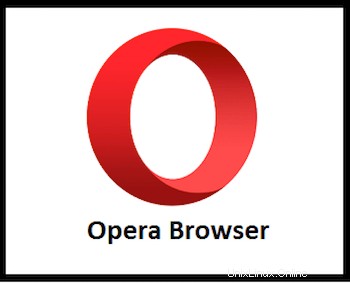
En este tutorial, le mostraremos cómo instalar Opera Browser en Debian 10. Para aquellos de ustedes que no lo sabían, Opera es uno de los navegadores web multiplataforma más populares en el mundo. Es un navegador rápido, fácil de usar y seguro creado para la web moderna. Opera se basa en el mismo motor que Chrome y ofrece una experiencia de navegación similar y le permite instalar extensiones de Chrome desde la tienda web oficial de Google. Viene con funciones integradas, como una VPN gratuita, AdBlocker, ahorro de batería y muchas más.
Este artículo asume que tiene al menos conocimientos básicos de Linux, sabe cómo usar el shell y, lo que es más importante, aloja su sitio en su propio VPS. La instalación es bastante simple y asume que se están ejecutando en la cuenta raíz, si no, es posible que deba agregar 'sudo ' a los comandos para obtener privilegios de root. Le mostraré paso a paso la instalación de Opera en Debian 10 (Buster).
Requisitos previos
- Un servidor que ejecuta uno de los siguientes sistemas operativos:Debian 10 (Buster).
- Se recomienda que utilice una instalación de sistema operativo nueva para evitar posibles problemas.
- Un
non-root sudo usero acceder alroot user. Recomendamos actuar como unnon-root sudo user, sin embargo, puede dañar su sistema si no tiene cuidado al actuar como root.
Instalar el navegador Opera en Debian 10 Buster
Paso 1. Antes de instalar cualquier software, es importante asegurarse de que su sistema esté actualizado ejecutando el siguiente apt comandos en la terminal:
sudo apt update sudo apt upgrade
Paso 2. Instalación del navegador Opera en Debian 10.
- Método 1
Ahora agregamos el repositorio de Opera:
wget -qO- https://deb.opera.com/archive.key | sudo apt-key add –
Luego, ejecute el siguiente comando para agregar el repositorio de Opera a su sistema Debian:
sudo add-apt-repository "deb [arch=i386,amd64] https://deb.opera.com/opera-stable/ stable non-free"
Una vez hecho esto, use el siguiente comando para instalar Opera Browser:
sudo apt update sudo apt install opera-stable
- Método 2
Ahora descargamos Opera desde la página oficial usando wget comando:
wget https://download3.operacdn.com/pub/opera/desktop/72.0.3815.378/linux/opera-stable_72.0.3815.378_amd64.deb
Luego, ejecute el siguiente comando para instalar el .deb descargado anteriormente paquete:
sudo dpkg -i opera-stable_72.0.3815.378_amd64.deb
Paso 3. Acceso al navegador web Opera.
Una vez que se complete la instalación de Opera, puede iniciar Opera escribiendo el siguiente comando en la terminal o yendo a Actividades en el sistema Debian:
opera
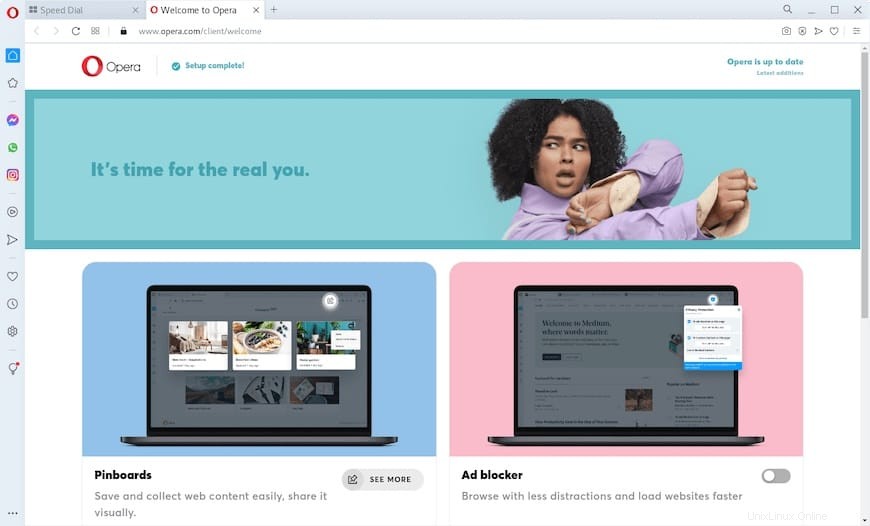
¡Felicitaciones! Ha instalado Opera Browser correctamente. Gracias por usar este tutorial para instalar Opera Browser en Debian 10 Buster. Para obtener ayuda adicional o información útil, le recomendamos que visite el sitio web oficial de Opera.